MTC 4G User Manual
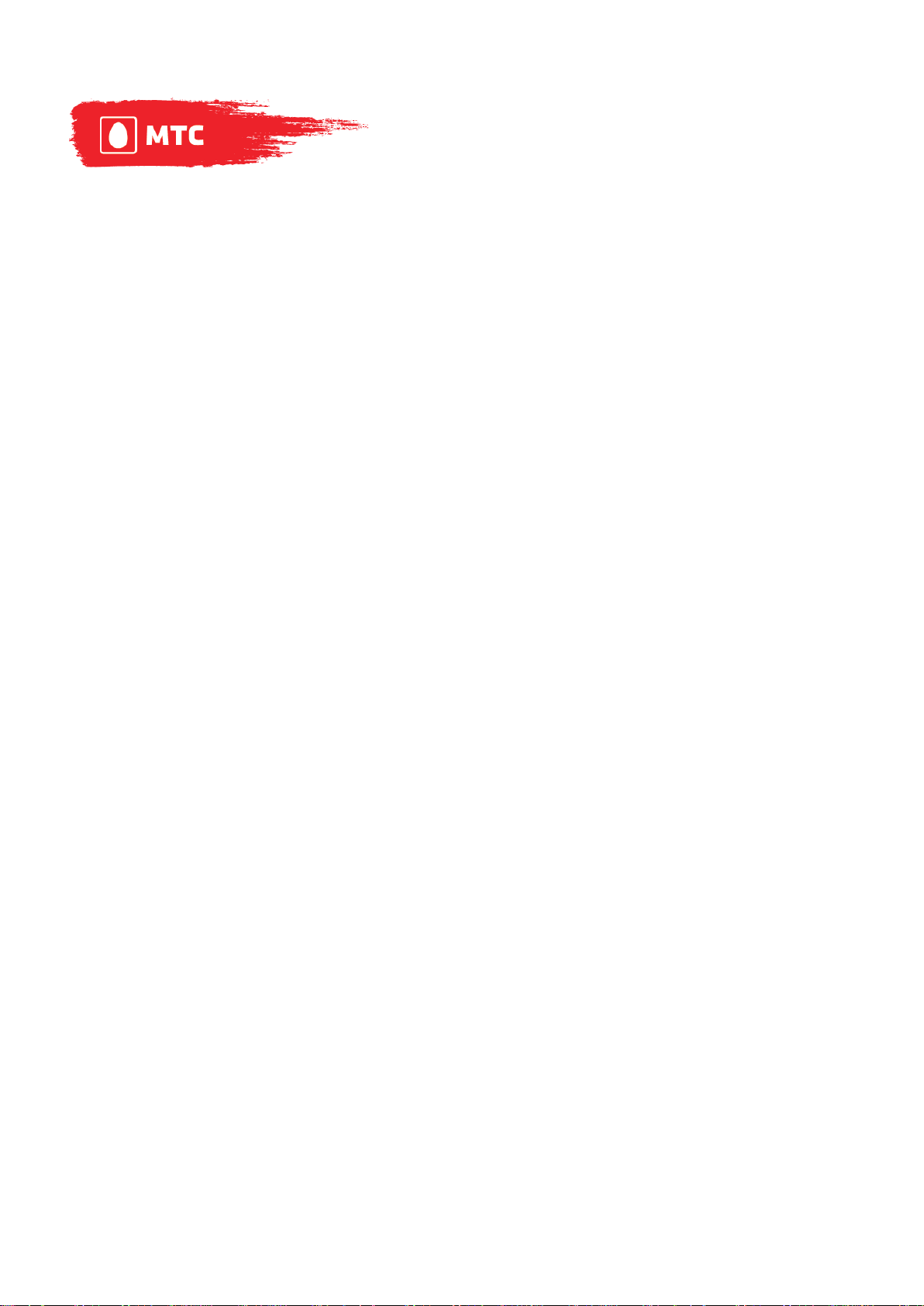
МТС Коннект
Руководство пользователя
4G Wi-Fi роутер 874FT
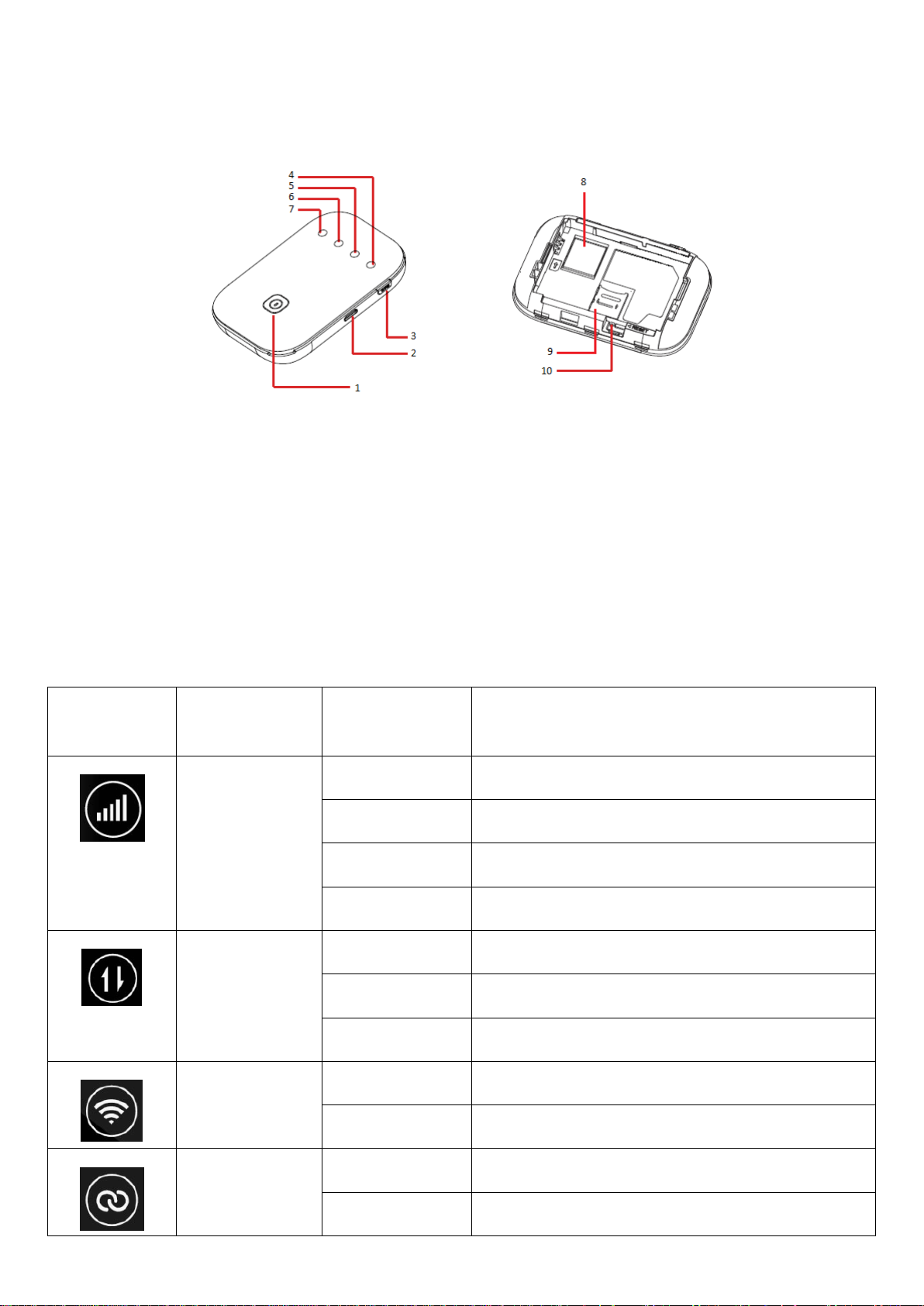
Внешний вид и описание элементов управления
Внешний вид
1. Кнопка включения питания с индикатором уровня батареи
2. Разъем micro-USB для подключения к персональному компьютеру и зарядки аккумулятора
роутера
3. Кнопка включения режима WPS
4. Индикатор WPS
5. Индикатор сети Wi-Fi
6. Индикатор передачи данных
7. Индикатор мобильной сети
8. Разъём для установки USIM-карты
9. Разъём для установки карты памяти
10. Кнопка «Reset»
Описание световых индикаторов
Индикатор
Название
Состояние
Значение
Мобильная
сеть
Мигает красным
Нет сигнала сети/СИМ-карта отсутствует
Горит жёлтым
GSM (сеть 2G)
Горит голубым
UMTS (сеть 3G)
Горит зелёным
LTE (сеть 4G)
Передача
данных
Не горит
Передача данных отключена
Горит белым
Передача данных включена, трафик отсутствует
Мигает
Передача данных включена, трафик активен
Сеть Wi-Fi
Горит
Сеть Wi-Fi включена
Не горит
Сеть Wi-Fi выключена
WPS
Горит белым
Функция WPS включена
Не горит
Функция WPS выключена
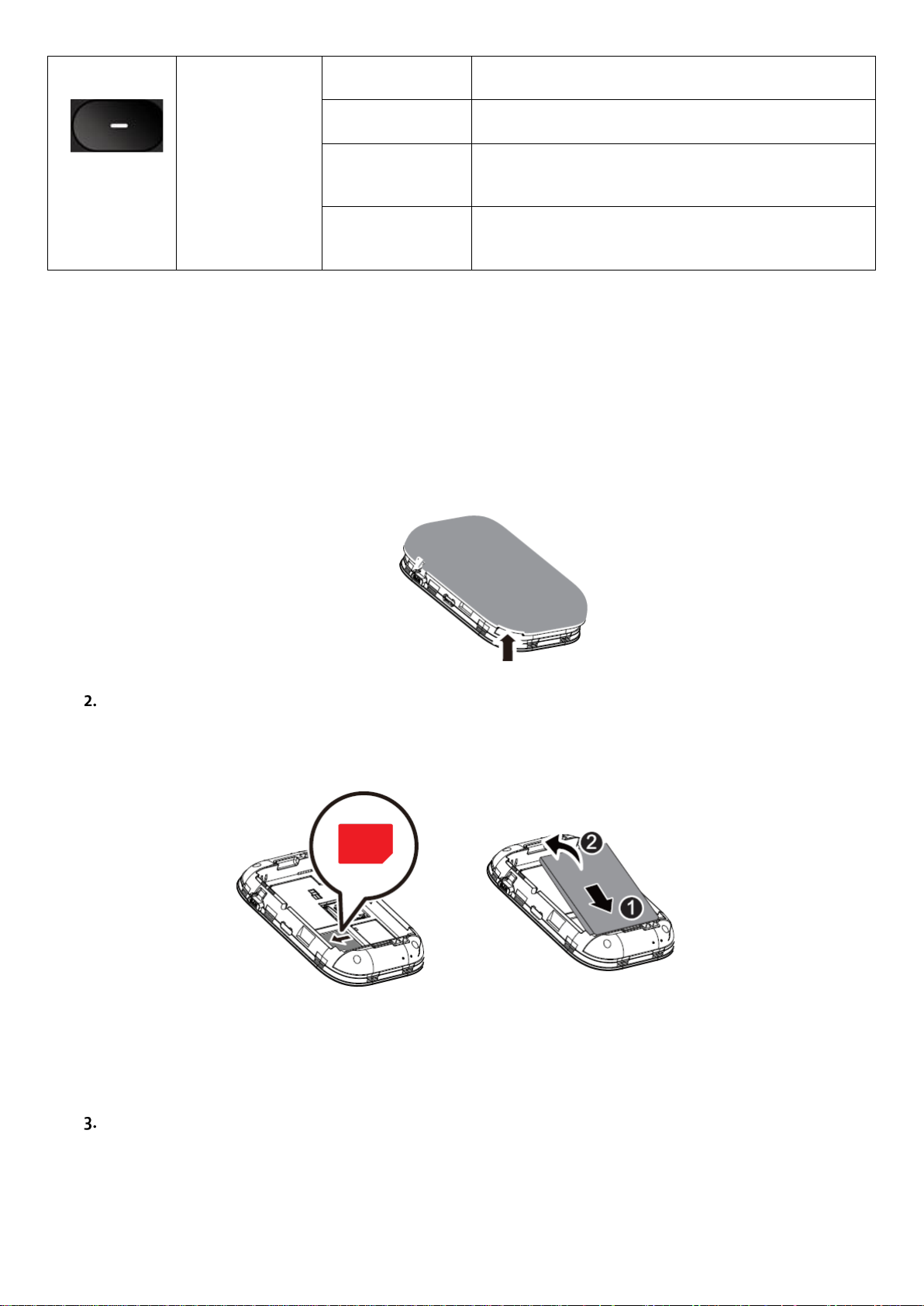
Аккумуляторная
батарея
Горит красным
Уровень батареи от 5 до 19%
Горит зелёным
Уровень батареи от 20 до 100%
Мигает красным
Батарея заряжается, уровень батареи от 5 до
19%
Мигает зелёным
Батарея заряжается, уровень батареи от 20 до
100%
Как пользоваться роутером
Для установки роутера следуйте указаниям пошаговой инструкции.
Она поможет Вам убедиться, что Вы все сделали правильно.
Подготовка к работе
Шаг 1. Установка SIM/USIM-карты
1. Снимите заднюю крышку устройства.
Вставьте в 4G Wi-Fi роутер SIM/USIM-карту, а также, при необходимости, microSDHC-карту,
соблюдая указанное направление. Убедитесь, что SIM/USIM-карта и карта памяти
корректно установлены в соответствующих слотах.
Внимание!
Работа устройства и программного обеспечения гарантируется только при использовании SIM/USIMкарты оператора «МТС».
Установите заднюю крышку на место.
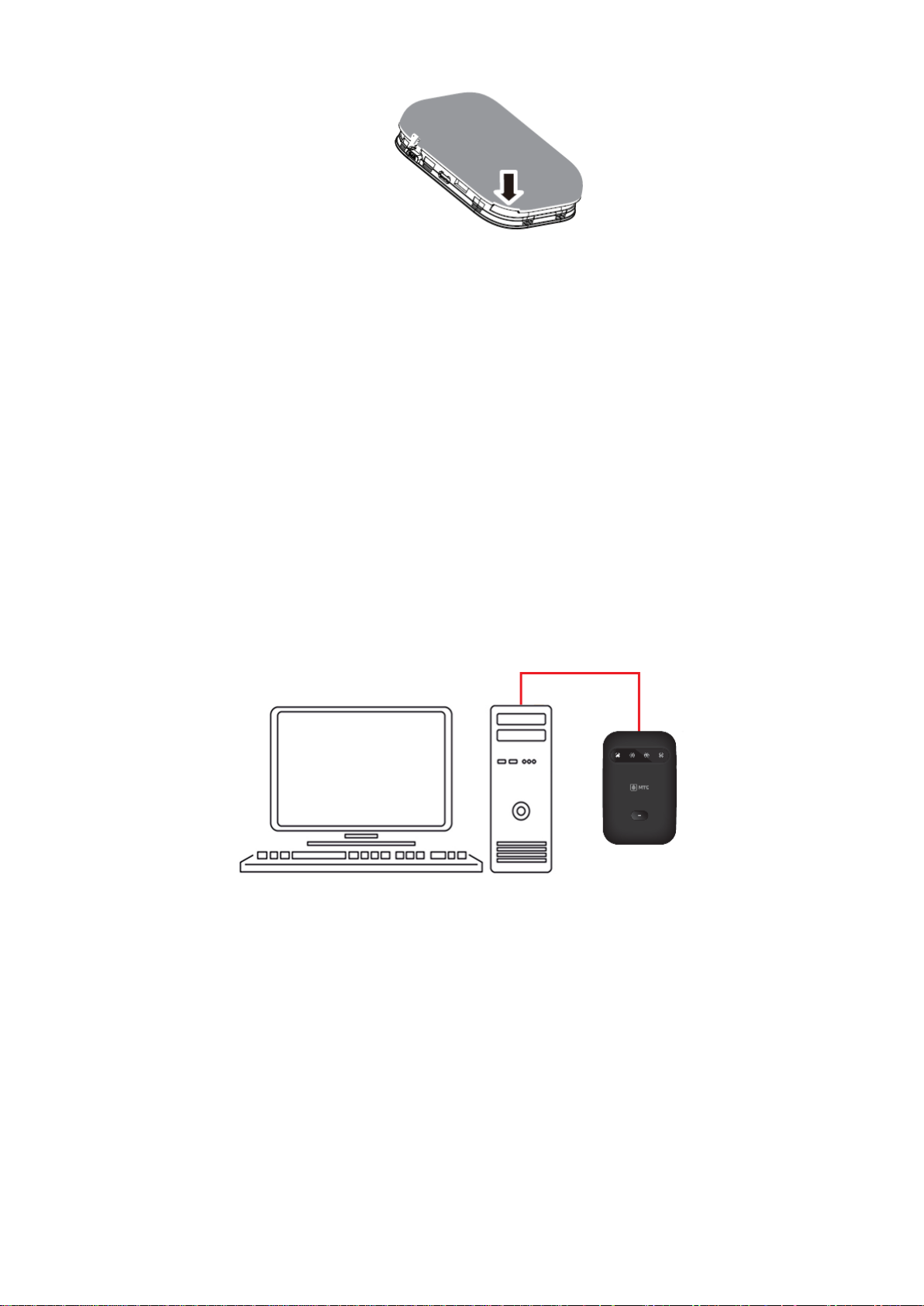
Идентификатор SSID и ключ беспроводной сети
Информация о названии Wi-Fi сети (SSID) и пароль для подключения размещены на стикере под
задней крышкой устройства. Эти данные понадобятся Вам в случае, если Вы планируете
подключиться к роутеру через беспроводную сеть Wi-Fi.
Примечание: рекомендуется перейти в раздел настроек Коннект Менеджера и изменить
идентификатор SSID и ключ беспроводной сети.
Шаг 2. Подключение
Устройства Wi-Fi (например, смартфоны, планшетные ПК, игровые приставки или персональные
компьютеры) можно подключить к Интернету через 4G Wi-Fi роутер 874FT. Процесс подключения
зависит от операционных систем устройства Wi-Fi и ПК. Устанавливая подключение, следуйте
инструкциям, приведенным в руководстве подключаемого устройства. Для доступа в Интернет
посредством USB-подключения, установите драйвер 4G роутера, следуя подсказкам операционной
системы ПК.
Способ 1: Доступ в Интернет с помощью USB подключения
Способ 2: Доступ в Интернет нескольких устройств по Wi-Fi (поддерживается подключение
до 10 устройств одновременно)
1. Убедитесь, что питание вашего 4G Wi-Fi роутера включено.
2. Осуществите поиск доступных беспроводных сетей на устройстве, которое
необходимо подключить к роутеру.
Примечание: в настройках подключаемого устройства должно быть установлено
автоматическое получение IP-адреса.
3. В списке беспроводных сетей найдите и выберите название (SSID) нужной сети. 4G Wi-Fi
роутер 874FT имеет следующий формат имени: MTS874FT_XXXX, где XXXX – уникальный
набор цифр для каждого устройства.
4. Введите пароль для подключения к беспроводной сети.
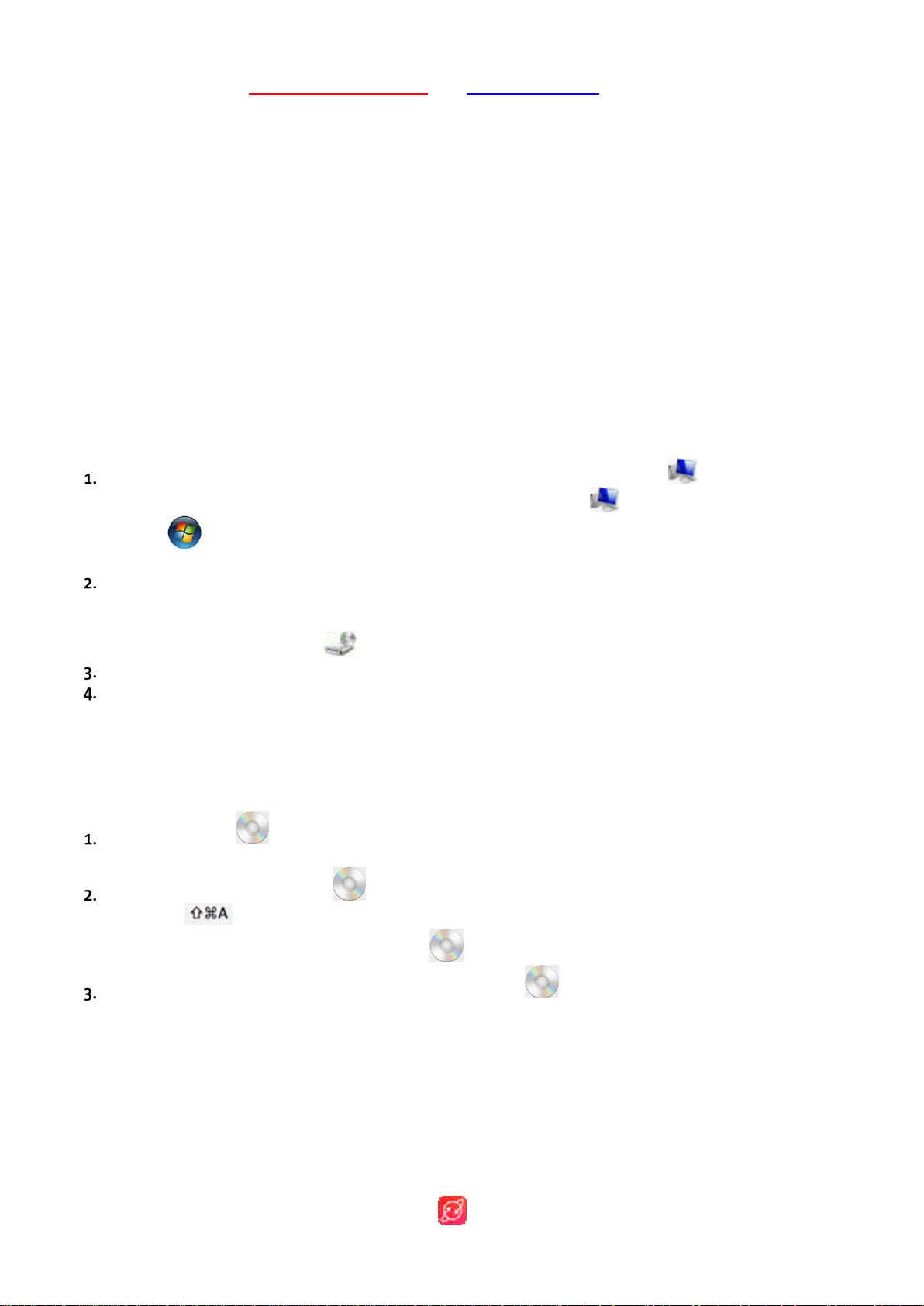
5. После успешного подключения к роутеру, откройте браузер на Вашем устройстве и введите в
адресной строке http://connect.manager/ или http://192.168.1.1 для доступа к Веб-интерфейсу
управления устройством.
Примечание: Вы можете переписать или запомнить название (SSID) беспроводной Wi-Fi
сети и пароль. Эти данные понадобятся Вам в случае, если Вы планируете подключиться к
роутеру через беспроводную сеть Wi-Fi.
Шаг 3. Установка программного обеспечения
В случае если Вы осуществляете подключение роутера к ПК, для доступа к Веб-интерфейсу роутера
Вам потребуется установить программное обеспечение на Ваш компьютер.
Компьютеры под управлением операционной системы Microsoft® Windows®
Установка программного обеспечения 4G Wi-Fi роутера 874FT начнется автоматически, через
некоторое время, после подключения устройства к USB – порту компьютера. Дождитесь запуска
программы установки и следуйте ее подсказкам. Во время установки не разрывайте соединение
устройства с компьютером. Если автоматическая установка приложения не началась, выполните
установку вручную:
Откройте окно «Компьютер». Для этого дважды щелкните на значке «Компьютер» на
рабочем столе. Если на рабочем столе отсутствует значок «Компьютер», нажмите
кнопку «Пуск» в левом нижнем углу экрана и найдите во всплывающем меню
пункт «Компьютер».
В окне «Компьютер» откройте диск с названием «MTS 874FT». На некоторых компьютерах
из-за настроек безопасности название диска может не читаться. Если в
окне «Компьютер» отсутствует диск с названием «MTS 874FT», откройте вновь появившийся
внешний диск (например, «CD-дисковод (Е:)»).
В открывшемся окне найдите файл «Setup.exe» и запустите его.
Далее следуйте подсказкам программы установки и не прерывайте соединение роутера с
компьютером.
Примечание: для OC Windows 8 и Windows 10 установка выполняется по аналогии.
Компьютеры под управлением операционной системы Apple Mac OS X
Откройте диск «MTS 874FT», появляющийся при подключении роутера к ПК и
находящийся среди ярлыков на рабочем столе.
В случае отсутствия диска «MTS 874FT » на рабочем столе, нажмите на клавиатуре
клавиши одновременно и далее в левой части открывшегося окна в
разделе «Устройства» выберите диск «MTS 874FT».
В открывшемся окне найдите установочный файл «MTS 874FT» и запустите его.
Далее следуйте подсказкам программы установки и не разрывайте соединение роутера с
компьютером.
Веб-интерфейс 4G Wi-Fi роутера 874FT
Откройте веб-интерфейс 4G Wi-Fi роутера 874FT. Для этого соедините ПК с роутером по USB
или Wi-Fi и в системе Windows найдите значок на рабочем столе своего компьютера и дважды
щелкните по нему мышкой.
